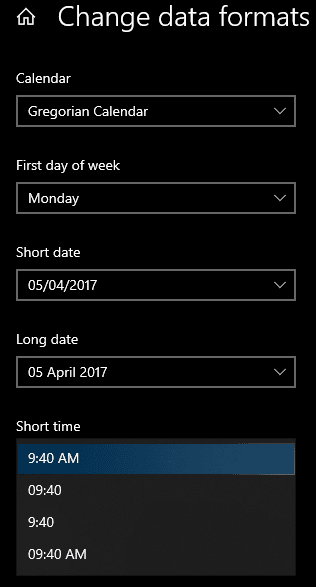Некоторые предпочитают читать цифровые часы в 24-часовом «военном» формате. Однако многие люди предпочитают 12-часовые часы. Windows 10 по умолчанию использует 24-часовой формат. В этом руководстве рассказывается, как изменить часы для использования 12-часового формата.
Вы можете настроить параметры формата времени в приложении «Настройки». Самый простой способ попасть на нужную страницу - щелкнуть правой кнопкой мыши часы на панели задач и выбрать «Настроить дату / время». Эта опция будет в верхней части раскрывающегося списка.
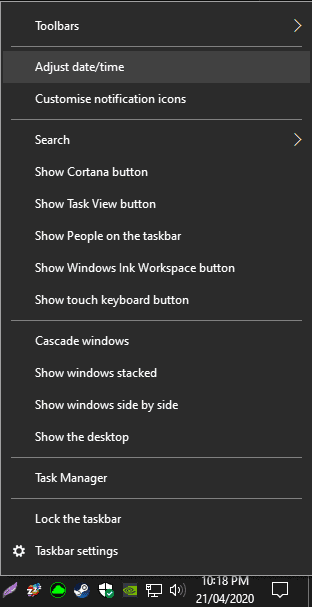
Откроется приложение «Настройки» на странице «Дата и время». Здесь вы можете установить, в каком часовом поясе вы находитесь, но, к сожалению, вы не можете выбирать между 12- и 24-часовыми часами. Чтобы перейти на нужную страницу, вы можете нажать «Дата, время и региональное форматирование» в разделе «Связанные настройки» в правом верхнем углу. Как вариант, вы можете щелкнуть вкладку «Регион». Оба доставят вас в одно и то же место.
В настройках региона щелкните ссылку внизу страницы «Изменить форматы данных».
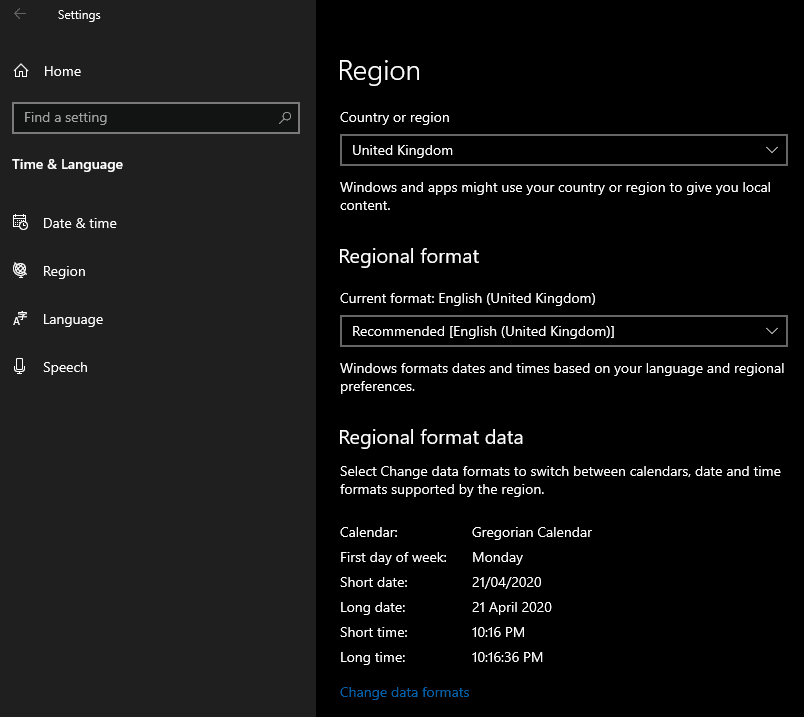
Здесь вы можете изменить отображение краткого и длительного времени на 12-часовой формат. Для этого щелкните соответствующие раскрывающиеся списки и выберите нужный вам краткий формат. Доступны 24-часовые и 12-часовые часы, как с нулями в начале, так и без них.